Convertir CLK a DWG
Cómo convertir archivos de animación CLK de Corel R.A.V.E. a formato CAD DWG utilizando las herramientas recomendadas.
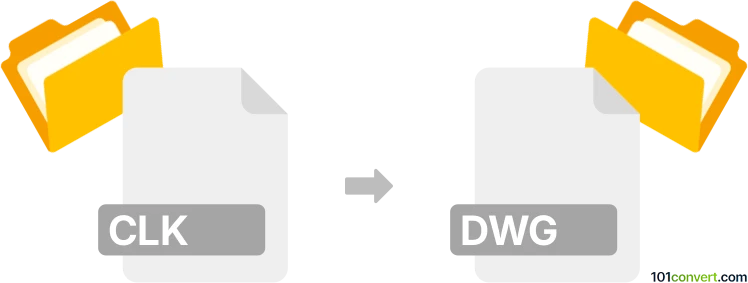
Cómo convertir un archivo clk a dwg
- Otro
- Aún sin calificaciones.
101convert.com assistant bot
10h
Entendiendo los formatos de archivo CLK y DWG
CLK archivos están típicamente asociados con Corel R.A.V.E., un software de animación descontinuado de Corel. Los archivos CLK almacenan proyectos de animación, incluyendo gráficos vectoriales, líneas de tiempo y efectos. No son ampliamente soportados fuera del ecosistema de Corel.
DWG es un formato de archivo ampliamente utilizado para AutoCAD y otros programas de CAD. Almacena datos de diseño 2D y 3D, incluyendo gráficos vectoriales, diseños y metadatos. DWG es el estándar de la industria para planos arquitectónicos y de ingeniería.
¿Por qué convertir CLK a DWG?
Convertir CLK a DWG permite reutilizar gráficos vectoriales o diseños creados en Corel R.A.V.E. dentro de aplicaciones CAD como AutoCAD. Esto es útil para integrar activos de animación en planos técnicos o arquitectónicos.
Cómo convertir CLK a DWG
No existe un convertidor directo de CLK a DWG debido a la naturaleza propietaria de los archivos CLK. Sin embargo, puedes usar un proceso de dos pasos:
- Exportar desde Corel R.A.V.E.: Abre tu archivo CLK en Corel R.A.V.E. y exporta los gráficos vectoriales a un formato común como SVG, EPS o AI usando Archivo → Exportar.
- Convertir a DWG: Usa un editor de gráficos vectoriales como Adobe Illustrator o Inkscape para abrir el archivo exportado. Luego, utiliza un software CAD o un convertidor en línea para guardar o exportar el archivo en formato DWG.
Software recomendado para la conversión
- Corel R.A.V.E. (para abrir y exportar archivos CLK)
- Adobe Illustrator (para editar y exportar a DWG mediante Archivo → Exportar → Exportar como y seleccionar DWG)
- Inkscape (gratuito, para convertir SVG/EPS a DXF, que puede abrirse en AutoCAD y guardarse como DWG)
- AnyConv o Zamzar (convertidores en línea para formatos vectoriales a DWG)
Consejos para una conversión exitosa
- Asegúrate de que todos los elementos vectoriales se conserven durante la exportación desde Corel R.A.V.E.
- Verifica problemas de compatibilidad, ya que algunos efectos o animaciones pueden no traducirse a DWG.
- Después de la conversión, revisa el archivo DWG en AutoCAD para verificar su precisión.
Nota: Este registro de conversión de clk a dwg está incompleto, debe verificarse y puede contener imprecisiones. Por favor, vote a continuación si esta información le resultó útil o no.